В 2019 году российские домохозяйства перешли с аналогового вещания на цифровое. В связи с этим остро встал вопрос, к какому провайдеру лучше обратиться для использования услуг цифрового телевидения. В этой статье вы узнаете, каким образом инсталлировать приложение Wink на ваш домашний телевизор Cмарт ТВ производителей LG, Samsung и других.
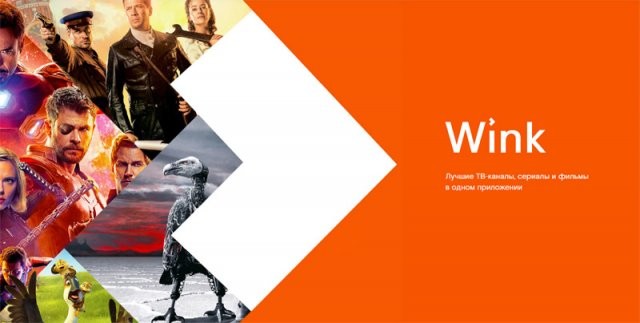
Что такое Wink?
Приложение Винк от Ростелеком – легальная площадка для просмотра телеканалов и фильмов. Она доступна на всех типах устройств от смартфонов до телевизоров. Чтобы начать пользоваться сервисом, достаточно загрузить приложение или посетить официальный сайт wink.rt.ru , а также пройти авторизацию с последующим оформлением подписки.
Для новых пользователей действует акция: 30 дней подписки с лучшими фильмами и сериалами за 0 рублей . Кроме того, каждый человек сможет смотреть на Wink 20 каналов в отличном качестве, которые предоставляются бесплатно в соответствии с законом о цифровом вещании.
Как устанавливать и удалять приложения на Смарт ТВ LG | Топ 5 приложений
Дополнительно оформляется одна из следующих подписок для вашего телевизора с технологией Смарт ТВ:
| Для любителей. | Более 100 каналов, 7 тысяч фильмов и сериалов. |
| Для киноманов. | 14000 фильмов и сериалов. |
| Для ценителей. | 170 каналов, а также коллекция из 18 тысяч кинокартин. |
| Детский клуб. | Мультфильмы и передачи для самых маленьких. |
| Amediateka. | Мировые премьеры американских сериалов от HBO. |
| КиноVIP. | 120 телеканалов и больше 1000 фильмов. |
| Для развлечений. | 180 каналов, а также 14 тысяч кинокартин. |
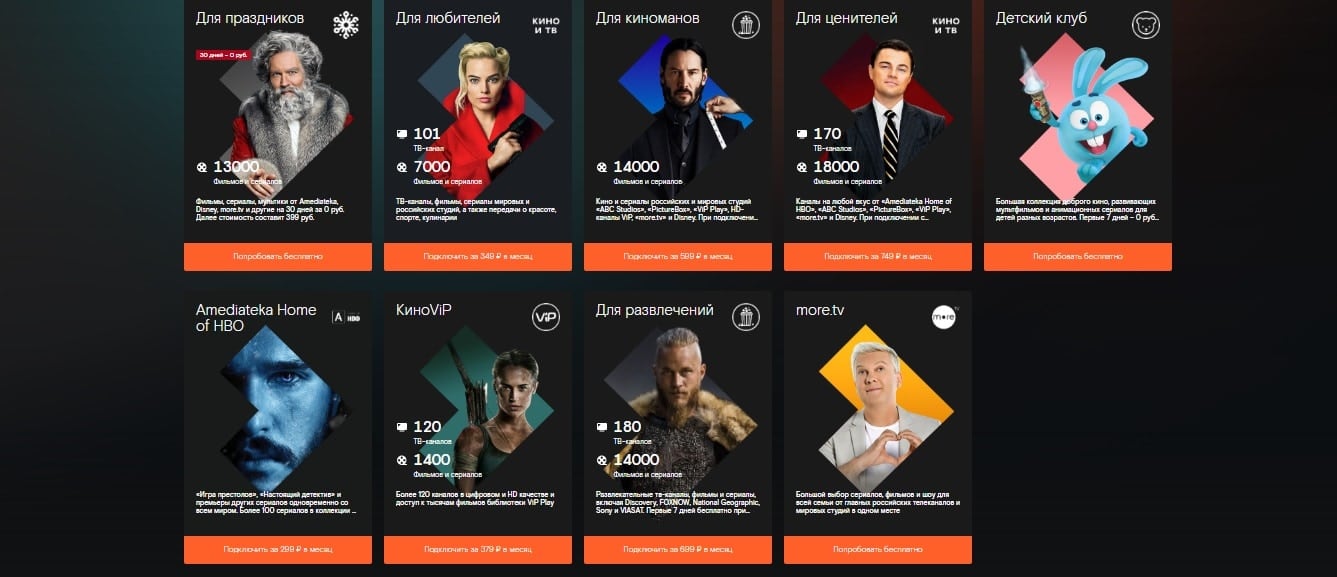
На телевизоре LG и Samsung удобнее всего смотреть каналы и фильмы сервиса Wink через специальное приложение . Оно доступно совершенно бесплатно, а деньги будут списываться только за оформление подписки.
Каким образом установить программу на Смарт ТВ?
Приложение сервиса работает только на моделях с поддержкой технологии Smart TV . Если же телевизор не обладает встроенной операционной системой, то придется использовать приставку. Это может быть устройство от Ростелеком или же сторонний ресивер.
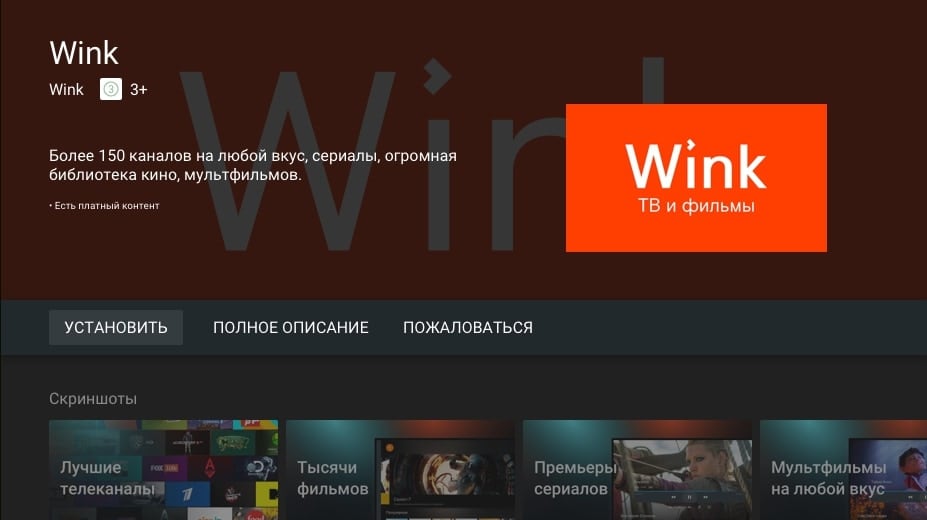
Инструкция для телевизора Samsung
Wink будет работать на большинстве ТВ-приемников Самсунг, выпущенных после 2013 года, если на борту есть Smart TV. Программа представлена в магазине приложений, который предусматривается операционной системой Tizen . На ОС Orsay сервис носит название « Интерактивное ТВ ».
Для настройки Винк на телевизоре Samsung потребуется:
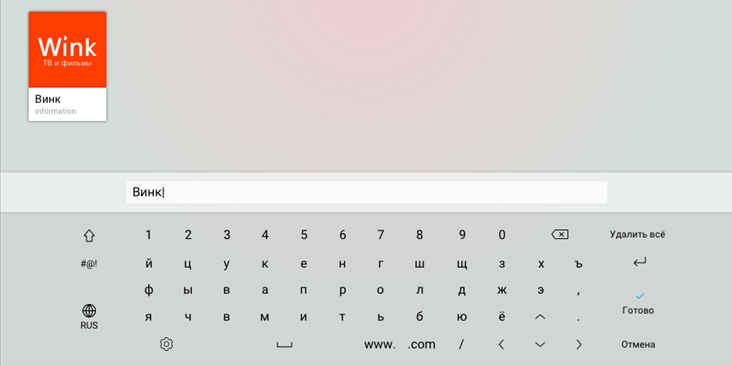
- Подключить ТВ-приемник к беспроводной сети Wi-Fi через настройки устройства.
- Нажать кнопку « Smart Hub » на пульте дистанционного управления.
- Открыть приложение « Samsung Apps » или « APPS » в зависимости от модели телевизора.
После завершения процесса установки приложение появится на рабочем столе. Останется открыть его и пройти авторизацию, создав новый аккаунт или воспользоваться учетной записью Ростелеком.
Установка приложения Wink на LG
Установка программы Винк на устройства данной марки происходит схожим образом.
Обладателю телевизора LG необходимо:
- Нажать кнопку « Home » на пульте ДУ.
- В правом углу выбрать пункт « Приложения и игры ».
- В качестве категории поиска указать « Развлекательные ».
- Найти в списке Wink и нажать на кнопку установки.
Дальнейшие действия направлены на авторизацию в системе. При первом запуске Винк на Смарт ТВ потребуется создать аккаунт или войти в уже существующий. Без прохождения регистрации открыто только 20 бесплатных каналов .
Программа на телевизорах Смарт ТВ других марок
Помимо прочего программа Wink доступна на ТВ-приемниках под управлением операционной системой Android TV, на аналогичных приставках и ресиверах Apple TV. Для установки ПО нужно открыть магазин приложений, ввести название программы в поиске и установить её.
Способ зарегистрироваться на Wink
Без создания аккаунта пользователь может смотреть только ограниченное количество каналов. Фильмотека будет недоступна. А потому необходимо завести учетную запись на сервисе через ваш телевизор Smart TV.
Для этого понадобится:
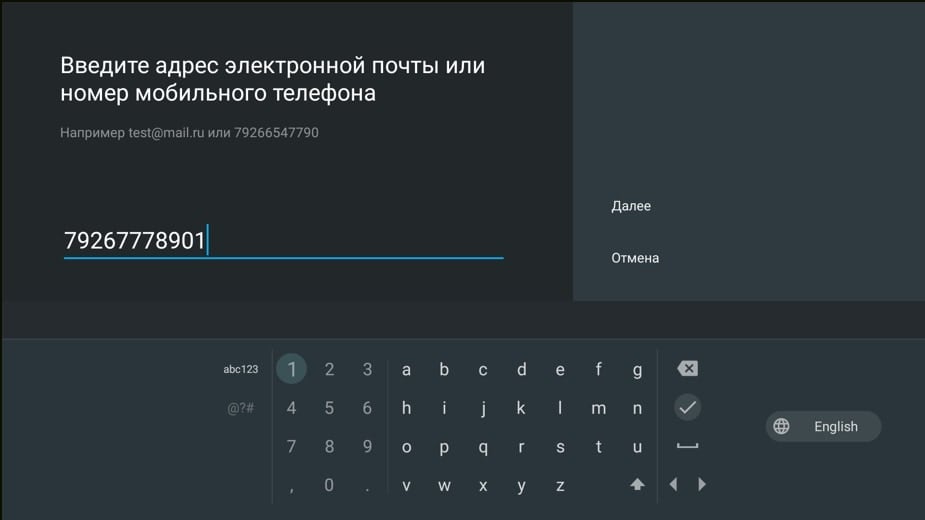
- Открыть сайт или приложение на ТВ LG или Samsung.
- Нажать кнопку « Вход », расположенную в правом верхнем углу.
- Ввести номер телефона.
Если у вас есть промокод, им можно воспользоваться для бесплатного просмотра каналов или фильмов в течение определенного количества времени. Операция выполняется через пункт меню «Активация промокода» .
Что делать, если не получилось установить приложение
В случае, когда в процессе настройки программы у пользователя возникают проблемы, и ему требуется помощь, он всегда может обратиться в службу поддержки Ростелеком по номеру 8-800-1000-800 . Колл-центр работает круглосуточно 7 дней в неделю. Сотрудник отдела подскажет, каким образом установить приложение Wink на ваш Cмарт ТВ моделей LG, Samsung и многих других.
Источник: it-doc.info
Как установить приложение и настроить телевизор LG, чтобы смотреть ютуб
Скачивание ютуб на смарт тв – это действие, которое доступно практически на всех современных телевизорах. О его преимуществах мы расскажем позже. Но стоит выделить фактор, который лежит в основе процесса установки приложения на телевизионное устройство. Заключается он в возможности бесплатно просматривать миллионы видеороликов.
В последнее время, большое количество фильмов и сериалов также загружают на эту площадку. Размещаются они в высоком качестве, так что отпадает нужда приобретать подписки на сторонние сервисы и совершать другие действия.
Сегодня мы дадим вам инструкцию, которая поможет ответить на вопрос о том, как скачать ютуб на телевизор LG быстрым и безопасным способом.

Как скачать и установить YouTube на телевизор
Как правило, скачивать ютуб для телевизора не приходится, если вы только приобрели устройство и достали его из коробки. Достаточно подключить установку к розетке, а на пульте нажать на кнопку Smart Hub или подобную ей.

На экране появится лента виджетов, среди которых можно найти и нужный вам видеохостинг.

Но бывают ситуации, с которыми сталкивается большое количество телезрителей, когда в ленте виджетов нет нужного приложения. Это может происходить по нескольким причинам:
- Прошивка. В том случае, если прошивка телевизора обновилась, вам нужно будет заново скачать youtube на телевизор, чтобы получить доступ к бесплатным видеороликам.
- Ошибка разработчиков. Порой разработчики забывают добавить в стандартный набор приложений видео платформу, которая нам нужна. Нельзя назвать это серьезной ошибкой, но некоторых пользователей данный фактор сильно сбивает с толку.
- Обновление виджета. Так как авторы ютуб для ТВ заботятся о своих пользователях, они часто обновляют приложение, улучшают его и делают более удобным для работы. Например, одно из нововведений позволяет выбрать невысокое качество видео, если у вас плохое Интернет-соединение. Так вот после некоторых обновлений виджет исчезает из линии, что доставляет некоторые неудобства.
- Случайное удаление. Если в вашей семье живет несколько человек, которые используют один и тот же телевизор, может случиться так, что кто-то из них удалить приложение с экрана. Это может произойти случайно, особенно, если в доме или квартире есть пожилые бабушки и дедушки.
Ни один из факторов нельзя назвать критичным. Все они легко решаются, загрузить Ютуб на телевизор lg smart можно быстро, используя один лишь пульт дистанционного управления и доступ в интернет.

Установить приложение на ТВ Элджи можно по схеме, которую мы даем ниже. Но случаются ситуации, которая операционная система на устройстве отличается от LG и стоит на базе Android. В том случае, установка будет происходить немного иначе.

Нужно выполнить ряд таких шагов:
- Включаем устройство и ждем, когда всплывающее окно исчезнет.
- Нажимаем на кнопку «Смарт» на пульте и в переходим в Play Market.
- Пишем в поисковой строке «YouTube» и жмем на кнопку «Enter». На Андроид, кстати, достаточно удобная клавиатура. Особенно, если немного к ней привыкнуть.
- Переходим по кнопке начала установки и ждем ее завершения.
- Закрываем Play Market и снова жмем на «Смарт» на пульте.
- Выбираем Ютуб на смарт ТВ и запускаем его.

Если не допускать ошибок, то весь процесс пройдет за пару минут.
Особенности клиента YouTube
Об особенностях, с которым вы столкнетесь на пути ответа на вопрос о том, как установить ютуб на Элджи, поговорим чуть позже. Сначала важно выделить преимущества и недостатки, которые включает данное приложение.

Список преимуществ здесь выглядит так:
- Быстрота. Скачать ютуб на телевизор, если следовать нашей инструкции и не допускать ошибок, получится за несколько коротких шагов. Важно лишь подключение к интернету;
- Качество. Вы можете менять качество видеороликов в зависимости от скорости своего Интернет-соединения. Если интернет медленный, то можно запустить ролик с разрешением 144p. Конечно, разглядеть детали не получится, то общую картину воспринять вы сможете. А если соединение быстрое, то включить можно 4 или даже 8К, чтобы наслаждаться каждой секундой видео;
- Стоимость. Так как установка ютуб на телевизор lg smart реализуется на бесплатной основе, то этот фактор можно выделить, как преимущество работы с программой;
- Разнообразие. Здесь вы можете потреблять контент из различных категорий: охота и рыбалка, новости о политике и мировом положении, мультфильмы, фильмы и сериалы, игровые ролики, комедийные шоу, подкасты и многое другое.
Среди недостатков можно выделить лишь фактор наличия большого количества рекламы в некоторых видеороликах.

Но и с этим можно справиться, если купить подписку «Премиум». Помимо отсутствия рекламных ставок, вы получите несколько других дополнительных возможностей. Среди них можно выделить следующие:
- Музыкальный сервис. Здесь размещается большое количество музыкальных произведений, как общемировых звезд, так и российских исполнителей. Можно составлять свои плейлисты, в которых будут ваши любимые композиции;
- Офлайн-просмотр. Если на устройстве достаточно памяти, то можно скачать видеоролик в хорошем качестве, а посмотреть его позже. Например, если отключат интернет, у вас в запасе всегда будет несколько фильмов для просмотра без доступа к нему;
- Больше фильмов. Открывается специальный раздел, где расположена фильмотека. Так как включить ютуб на телевизоре lg легче, чем открывать сторонние сайты или оплачивать другие подписки, данный фактор можно выделить в качестве преимущества;
- Большая подписка. Премиум распространяется не только на ТВ, но и на остальные гаджеты с вашим именем пользователя. Таким образом, вся семья может пользоваться одной подпиской.

Что касается особенностей, с которыми вы столкнетесь после того как скачаете приложение на телевизор LG, то они, в основном, затрагивают функционал данной площадки.
Интересны следующие особенности:
- Подключение через смартфон. Используя ваш гаджет на базе iOS или Андроид, вы можете подключиться к телевизору, чтобы запускать на нем любые видеоролики из списка рекомендаций или подписок;
- Прямые трансляции. Если вам захочется запустить трансляцию какого-нибудь телеканала в хорошем качестве. Эта функция доступна всем пользователям, которые смогли скачать youtube на телевизор;
- Наличие профиля. Если создать аккаунт на площадки видеохостинга, то вы можете оформлять подписку на каналы, контент с которых нравится вам больше всего. После этого, в вашей ленте будут отображаться новые ролики этих контентмейкеров;
- Смотреть позже. Если вы хотите увидеть какой-нибудь ролик, но сейчас у вас нет на это времени, то добавьте его в плейлист «Смотреть позже». Доступ к нему у вас в любое время, так что вы не забудете посмотреть нужное видео.

Пошаговая инструкция по установке YouTube на телевизор LG
Как пройти установку ютуб на телевизоры lg быстро и просто, мы рассказываем в этой инструкции:
- Включаем ТВ;
- Нажимаем на кнопку «Старт» на пульте дистанционного управления.
- Переходим в маркет «LG Store».
- В поисковой строке водим «YouTube».
- Нажимаем на кнопку установки и ждем ее завершения.
Готово, теперь на вашем устройстве есть нужная программа.
Смотрели обновление: 8 177
Возможно Вас Заинтересует:
- Как установить виджет на Smart TV
- Как настроить цифровое эфирное телевидение
- Скайп на телевизоре Самсунг (Smart TV)
- Смотрим бесплатно канал лапти тв без регистрации
- Где скачать облако Mail.ru для компьютера бесплатно
Источник: tv2sim.ru
Как установить приложение на телевизор Смарт ТВ LG


Wi-Fi
Автор fast12eg_vsebezp На чтение 10 мин Просмотров 10 Опубликовано 28.09.2022
Последовательность шагов
Как уже упоминалось выше, установка желаемых приложений на LG Smart TV происходит по одному и тому же алгоритму, который требует доступа в интернет и состоит из следующих шагов, а именно:
- Включите телевизор и в главном меню найдите пункт «Умный дом»;
- Выберите раздел LG Smart World и войдите в ранее созданную учетную запись;
- Когда на экране появится список приложений, доступных в вашем регионе, найдите нужное;
- Выберите приложение и прочитайте его описание и цену;
- Нажмите Install и обязательно прочитайте технические требования (так как некоторые новые приложения не совместимы со старыми моделями телевизоров);
- Если вы выбрали платное приложение на телевизоре LG Smart TV, следуйте подсказкам на экране телевизора, чтобы приобрести приложение через LG Smart World;
- Нажмите OK, чтобы продолжить установку;
- После автоматической установки программа появится в папке More, которую можно найти в разделе Smart Home.
Для автоматической установки виджетов не требуется дополнительной ручной настройки.
Как устанавливать сторонние программы
Виджеты, которых нет в официальном магазине LG, можно загрузить из других источников. Такое программное обеспечение можно найти на сайтах независимых разработчиков, порталах и форумах поклонников SMART TV, в блогах и социальных сетях. Установка на телевизор немного сложнее, но внимательное и вдумчивое чтение инструкции поможет справиться с этой задачей даже неопытному пользователю.
Примечание: Отсутствие программного обеспечения в Content Store не означает, что виджет небезопасен или имеет низкое качество. Причина часто кроется в разногласиях между LG и внешними компаниями/группами разработчиков относительно использования контента. Однако устанавливать малоизвестные приложения из непроверенных источников не рекомендуется.
Установка с флэшки
Прежде всего, вам нужно найти и загрузить необходимое программное обеспечение через браузер на своем компьютере. Затем извлеките содержимое архива .zip или .rar (программное обеспечение сжато) в корневой каталог вашего компьютера и следуйте приведенным ниже инструкциям:
- Войдите в свою учетную запись Smart TV;
- Вставьте флеш-карту в свободный слот на телевизоре;
- Дождитесь уведомления о том, что носитель подключен;
- Нажмите кнопку со значком чата на пульте дистанционного управления;
- Прокрутите меню и найдите ярлык нужного виджета;
- Запустите нужную программу.
Основным условием использования программного обеспечения на USB-носителях является то, что носитель не должен быть извлечен из гнезда во время работы программного обеспечения.
Установка в режиме разработчика
Среда разработки приложений webOS предназначена не только для разработчиков программного обеспечения, но и для обычных владельцев смарт-телевизоров. Для начала работы вам понадобятся:
- Скачайте и установите на свой компьютер Java Development Kit, Git, webOS TV IDE и установочное приложение (архив с расширением .ipk);
- Зарегистрируйтесь на портале разработчиков webOS;
- Установите приложение режима разработчика на свой телевизор (через официальный магазин);
- Подключите компьютер и SMART TV к одной сети.
Обратите внимание, что при загрузке программ на компьютер необходимо учитывать разрядность вашей операционной системы (32 или 64 бита). Для среды разработки эмуляторы не требуются.
Затем выполните ряд действий отдельно на SMART TV и компьютере.
- Запустите режим разработки;
- Введите информацию, которую вы указали при регистрации на портале LG;
- Включите режим работы устройства (индикатор должен быть «ON») и перезапустите устройство (кнопка «Restart» в окне приложения);
- Снова откройте приложение и включите сервер ключей (индикатор должен быть «ON»).
- Откройте IDE для webOS TV, создайте новый проект (запись «New webOS project»);
- В поле «Имя проекта» введите имя приложения, которое будет установлено на Smart TV;
- Выберите тип проекта («webapp» из списка в разделе «Шаблон проекта»);
- Закройте диалог, нажав кнопку «Готово»;
- Распакуйте ipk-archive и перенесите файлы в новый проект.
Затем добавьте новое устройство, перейдя на вкладку «Конфигурация цели». (правый нижний угол окна программы) и нажмите на значок «Новое подключение». В появившемся окне укажите тип подключаемого устройства («LG Smart TV» в выпадающем меню «Тип устройства»). В строке «IP-адрес» введите IP-адрес, который можно найти в программе Developer Mode, запущенной на SMART TV.
После этого значок устройства появится на той же вкладке. В его контекстном меню, которое появляется при нажатии правой кнопки мыши, выберите строку «Свойства». Затем в поле свойства «Пароль», куда необходимо ввести комбинацию символов из одноименной строки в режиме разработки. Затем примените сделанные изменения (кнопка «Применить»).
Установка программного обеспечения займет некоторое время, после чего виджет будет работать без вмешательства пользователя. Значок также появится в меню. Обратите внимание, что для установки некоторых программ необходимо указать DNS-серверы в настройках телевизора. Подробную информацию о процедуре можно найти в подробных инструкциях к программному обеспечению на специализированных сайтах и форумах.
Как все это делать
Если вы уже вошли в магазин LG Apps и имеете доступ к Интернету через кабель или Wi-Fi, то, зная процедуру установки приложений, вы сможете установить столько приложений, сколько захотите.

Ү необходимо включить телевизор и найти Smart Home в главном меню.
Итак, что делать.
- Необходимо включить телевизор и найти Smart Home в главном меню.
- Вам необходимо выбрать раздел LG Smart World и получить доступ к учетной записи, созданной ранее. Теперь на экране телевизора вы увидите списки приложений, доступных в России.
- Выберите интересующее вас приложение и нажмите Install. Если приложение платное, в процессе установки вам будет сообщено, что нужно сделать, чтобы оплатить его.
- После установки программа появится в папке More в разделе Smart Home. Обычно дальнейшая настройка не требуется.
XSMART
XSMART — это огромный агрегатор ссылок на сайты онлайн-видеохостинга. Конечно, в первую очередь он интересен тем, кто не хочет или не может позволить себе платить за контент. Приложение является неофициальным, поэтому, как и в случае с телевизорами LG, установка XSMART займет больше времени, чем установка любого приложения из легального каталога.
Twitch
Как ни странно, в отличие от Netflix, YouTube, Okko и многих других популярных онлайн-сервисов, Twitch на Tizen не имеет официального приложения. Однако долгое время в каталоге приложений компании существовал неофициальный клиент. Весной 2019 года Samsung удалила его по просьбе Twitch. К счастью, людям удалось восстановить клиент игрового сервиса. Поиск в Tizen Studio поможет вам найти его.
PLEX
PLEX теперь является официальным приложением. Однако вам все равно придется повозиться с настройками. Но на компьютере, а не на телевизоре. Преимущество этой программы в том, что вы можете создать сопряжение между компьютером и телевизором в одной сети Wi-Fi. Сеть, в которой ПК выступает в качестве медиа-сервера.
Таким образом, вы сможете обойтись без хлопот по настройке заводского программного обеспечения на вашем телевизоре и одновременно смотреть фильмы, загруженные из Интернета, без карт памяти или внешних жестких дисков.
Как подключить Кинопоиск на телевизоре
Общая процедура установки приложения Kinopoisk на телевизор довольно проста и заключается в следующем:
- Зарегистрируйтесь на сайте «Кинопоиска» (kinopoisk.ru) и войдите в свой аккаунт (если вы не сделали этого раньше);

- Перейдите в магазин цифровых приложений на вашем Smart TV (Play Store, Smart Hub и т.д.);
- С помощью строки поиска найдите приложение «Kinopoisk HD» и выберите его;

- В открывшемся меню нажмите «Установить» и дождитесь установки приложения;

- После установки нажмите «Открыть»;

- В следующем меню нажмите на «Вход»;
- Затем снова нажмите на кнопку «Войти» рядом с кнопкой «Попробовать»;

Нажмите на кнопку «Войти». - Откроется окно с шестизначным кодом и предложением перейти на сайт kinopoisk.ru/code и ввести этот код;

- На своем компьютере (или смартфоне) перейдите по ссылке kinopoisk.ru/code;
- Откроется окно для ввода кода с вашего телевизора;

- Введите туда код с вашего телевизора, и синхронизация с телевизором будет автоматически подтверждена;
- Меню приложения Kinopoisk HD автоматически появится на вашем телевизоре, и вы сможете использовать его богатые возможности.

Классификация приложений для LG Смарт ТВ
Существует два типа приложений:
- Global может использовать любой владелец Smart TV в мире.
- Local — виджеты, доступные только для пользователей в определенном регионе.

Вы можете в любой момент изменить страну в настройках телевизора и установить приложения, которые вам нужны, но недоступны в регионе вашего фактического проживания.
Итак, давайте рассмотрим самые популярные и удобные приложения для LG Smart TV:
- Forkplayer — виджет, позволяющий бесплатно получать доступ к фильмам и другим развлекательным сервисам.
- OTTplayer — это сервис, объединяющий несколько телевизионных каналов. Он позволяет создавать и управлять списками воспроизведения.
- MegoGo — это бесплатное приложение для просмотра фильмов, мультфильмов, сериалов и телепередач. В приложении также есть платная подписка для просмотра новых видео.
- TwitchTV — это приложение для просмотра видео, транслируемого различными пользователями со всего мира. В большинстве случаев вы можете найти прямые трансляции матчей или бесплатный чат со зрителями.
- Gismeteo — Виджет, постоянно отображающий погоду на ближайшую неделю. Эта информация обновляется в приложении каждые 6 часов.
- Академия кулинарии — приложение с множеством пошаговых рецептов, роликов и советов, которые будут полезны как опытным кулинарам, так и новичкам.
Требования к телевизору для установки приложения «Кинопоиск»
Не каждый телевизор будет работать с приложением КиноПоиск. В частности, для различных моделей телевизионного оборудования существуют следующие требования:
- Телевизоры Samsung должны поддерживать функцию Smart TV. Устройство не должно быть выпущено ранее 2013 года, объем памяти должен быть более 4 МБ. Платформа — Tizen 15-17 или альтернативная Orsay 13-15;
- Телевизоры LG должны поддерживать функцию Smart TV. Платформа — WebOS 1-4;
- Телевизоры на базе Android должны иметь операционную систему не ниже Android 5.0. Устройства должны быть выпущены не ранее 2015 года;
- Телевизоры Apple TV должны работать под управлением ОС 12.0 или выше и быть поколения 4 или выше.
Если ваш телевизор соответствует этим требованиям, то вы можете сразу перейти к установке приложения Кинопоиск HD на свой телевизор.
Как зарегистрироваться
Доступ к списку заявок можно получить через личный кабинет, который необходимо зарегистрировать самостоятельно. Без личного кабинета установка дополнительных программ просто невозможна, поэтому его следует сразу же настроить.
Последовательность действий при создании учетной записи:
- На пульте дистанционного управления нажмите кнопку Настройки;
- Выберите Быстро и выберите Управление счетами;
- Выберите меню Создание учетной записи и щелкните по всем появившимся пунктам;
- Затем нажмите на кнопку, чтобы согласиться с условиями и положениями;
- Затем введите свой e-mail (который в дальнейшем будет служить вам логином), дату рождения и придумайте пароль;
- Нажмите ОК.
- Войдите в систему с компьютера, ноутбука, планшета, телефона (это не имеет значения) и проверьте указанную электронную почту, где вы должны подтвердить регистрацию аккаунта;
- Вернитесь к телевизору и войдите в созданный вами личный кабинет;
- Войдите в меню приложений и выберите установку любого приложения, которое вам нравится.
Процедура не сложная, в среднем установка занимает у пользователя от десяти до пятнадцати минут.
Источник: vsebezprovoda.ru